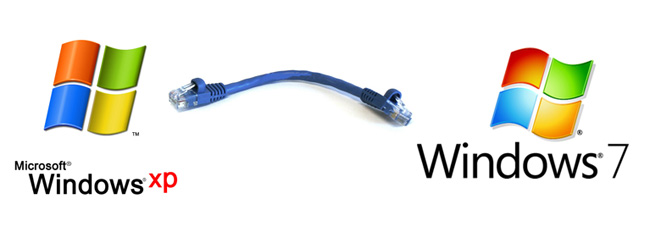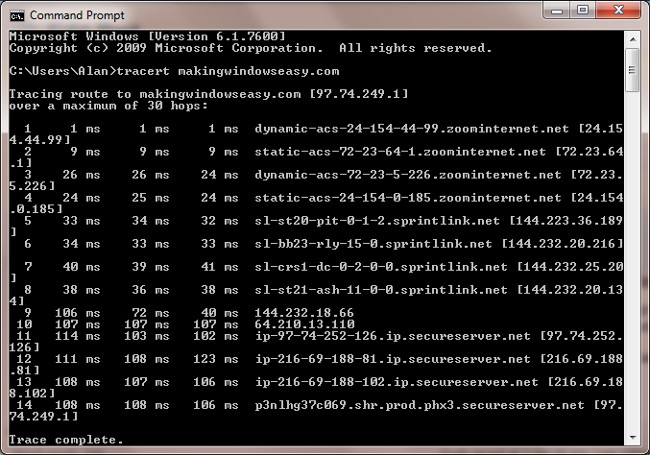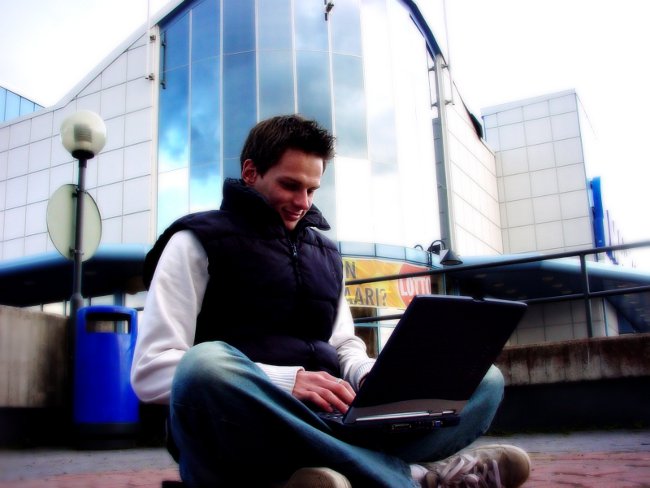Sådan finder du lokal IP

IP-adressen er den unikke adresse på computeren på netværket. IP-adresser er globale og lokale (intranet). I denne artikel vil Sovjetstaten fortælle, hvordan man finder den lokale IP-adresse.
Lokal (intern, privat, intranet, "grå") IP er beregnet til brug i lokale netværk. Sådanne adresser tilhører et særligt område, som ikke bruges på internettet. Hvordan bestemmer du din IP-adresse på det lokale netværk?
Sådan finder du lokal IP i Windows XP
Hvis din computer er installeret operativsystem Windows XP, skal du definere en lokal IPudfør følgende handlinger. Først skal du gå til "Min computer" og klikke på ikonet "Netværkskvarter". Derefter skal du vælge "Display Network Connections" i "Network Tasks" -blokken til venstre.
I vinduet, der åbner, finder vi vores forbindelse(netværkskortet til hvilket netværkskablet eller routeren er tilsluttet, sandsynligvis vil den have titlen "Tilslutning via det lokale netværk") og klikke på det med højre museknap. Vælg "Status" i den kontekstmenu, der åbnes. Et vindue åbnes, hvor vi klikker på fanen "Support". I linjen "IP-adresse" Du kan se den lokale IP tildelt computeren.
Forresten er der en hurtigere mulighed adgang til netværksforbindelse egenskaber. Find bare forbindelsesikonet på det lokale netværk i bakken (nederste højre hjørne af skærmen nær uret), højreklik på det og vælg "Status".
Sådan finder du lokal IP i Windows Vista / 7
I Windows Vista og Windows 7 operativsystemer procedure til at bestemme den lokale IP en smuleadskiller sig, da stien til netværksforbindelser er anderledes. Først skal du gå til Denne computer og indtaste følgende linje i adressefeltet i vinduet, der åbnes: C: WindowsSystem32ncpa.cpl (du skal først slette hele teksten fra adresselinjen). Tryk på Enter på tastaturet eller klik på pilen i slutningen af adresselinjen.
Vinduet Netværksforbindelser åbnes. Vi finder forbindelsen, hvis IP-adresse vi skal bestemme. Ved at klikke på den med højre museknap, vælg "Status" elementet. I vinduet, der åbnes, skal du klikke på knappen "Detaljer ...". Et andet vindue åbnes, hvor du skal være opmærksom på strengen "IP-adresse" (eller "IPv4-adresse") - Det er det, vi leder efter.
En anden måde at indtaste forbindelsesegenskaberne i Windows 7 på er at komme ind i Kontrolpanel, vælg elementet der "Netværk og delingscenter". Til venstre vil du se en menu, hvor du kan vælge "Change adapter settings". Dette åbner et vindue, hvor du skal finde den rette sammenhæng, og så er proceduren standard.
Sådan finder du lokal IP ved hjælp af kommandolinjen
En anden måde, der virker på en hvilken som helst version af Windows-operativsystemet, er brug den særlige Windows-tjeneste ipconfig. For at bruge denne tjeneste skal du starte kommandolinjen. For at gøre dette skal du bruge tastaturgenvejen Ctrl + R eller klikke på "Start" og vælg "Kør ...".
Et vindue med et tekstindtastningsfelt åbnes. I dette felt indtastes cmd, tryk på OK eller Enter. Dette vil kalde kommandolinjen. Skriv ipconfig i vinduet Kommandoprompt, og tryk på Enter. Linjen "IP-adresse" ("IPv4-adresse") er den information, du har brug for. For mere information om netværksforbindelser kan du bruge kommandoen ipconfig / all.
Som du kan se, er definitionen af en lokal IP-adresse ikke sådan en vanskelig opgave. Der er mindst to enkle måder at gøre dette på. Hvis denne artikel var nyttig for dig, kan du også være interesseret i at vide, hvordan du bestemmer din eksternt IP-adresse eller en andens computer eller find ud af webstedets IP-adresse.